欢迎访问我的GitHub
https://github.com/zq2599/blog_demos
内容:所有原创文章分类汇总及配套源码,涉及Java、Docker、Kubernetes、DevOPS等;
关于《kurento实战》系列
《kurento实战》系列是欣宸原创的音视频领域实战专题,旨在通过实战学习主流的实时音视频技术,很荣幸与您一同开启这段精彩的旅程;
关于Kurento
- Kurento由WebRTC媒体服务器和一系列客户端应用组成,用于简化web和智能设备上的实时音视频开发;
- 官方架构图如下,顶部的紫色区域是端侧,左下角红色区域是提供音视频服务的Kurento Media Server(KMS),右下角绿色区域是业务服务,通过API与KMS交互,对KMS和端侧的提供信令和控制服务(例如点对点聊天时找到对方,多人聊天是提供房间的业务逻辑):
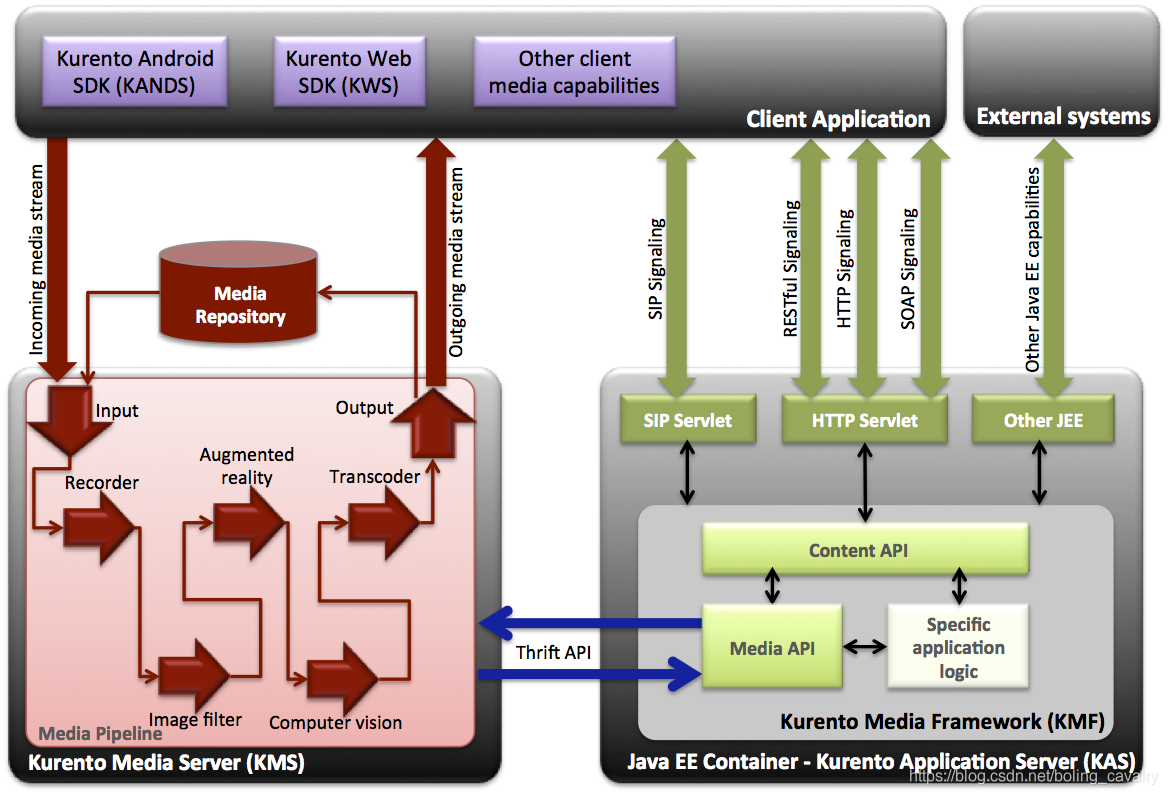
关于WebRTC(Web Real-Time Communication)
WebRTC是一项在浏览器内部进行实时视频和音频通信的技术,是谷歌于2010年以6820万美元收购VoIP软件开发商 Global IT Solutions 公司而获得,可以在浏览器内部进行实时视频和音频通信,谷歌于2011年6月3日开源该项目,有关WebRTC的知识不在本文展开,但下图是典型的实时通信流程,非常重要:
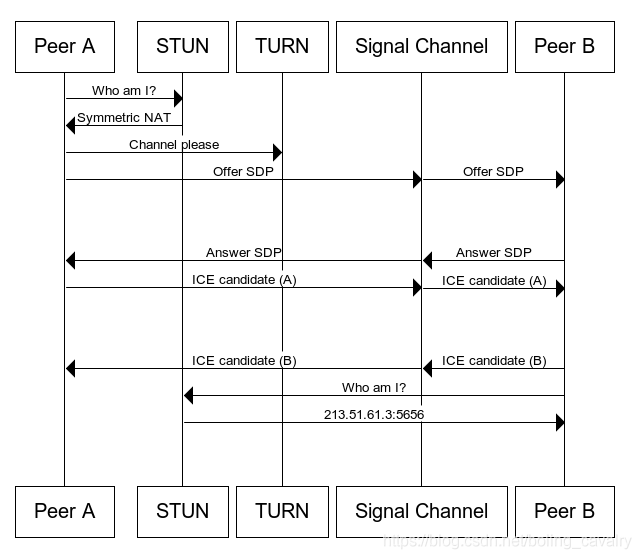
本篇概览
作为《kurento实战》的开篇,今天咱们一起来尝试部署核心服务Kurento Media Server(KMS),再运行一个demo应用验证KMS可用;
版本信息
- 操作系统:Ubuntu 16.04.5 LTS
- KMS:6.13.0
- JDK:1.8.0_191
- SpringBoot:2.3.3.RELEASE
- 注意:本次实战全程使用root帐号
- 接下来开始部署KMS;
操作
- 关闭防火墙;
- 安装gnupg:
apt-get install --no-install-recommends --yes gnupg
- 设置环境变量:
DISTRO="xenial"
- 从密钥服务器下载密钥到可信任的密钥列表,为后面的安装做准备:
apt-key adv --keyserver keyserver.ubuntu.com --recv-keys 5AFA7A83
- 添加kurentu源地址:
tee "/etc/apt/sources.list.d/kurento.list" >/dev/null <<EOF
deb [arch=amd64] http://ubuntu.openvidu.io/6.13.0 $DISTRO kms6
EOF
- 安装kms:
apt-get update && apt-get install --yes kurento-media-server
- 启动kms:
service kurento-media-server start
- 查看kms状态,如下,可见服务启动成功(active):
root@docker:~# service kurento-media-server status
● kurento-media-server.service - LSB: Kurento Media Server daemon
Loaded: loaded (/etc/init.d/kurento-media-server; bad; vendor preset: enabled)
Active: active (running) since Fri 2021-01-01 05:39:24 PST; 2s ago
Docs: man:systemd-sysv-generator(8)
Process: 4815 ExecStart=/etc/init.d/kurento-media-server start (code=exited, status=0/SUCCESS)
Tasks: 24
Memory: 17.3M
CPU: 242ms
CGroup: /system.slice/kurento-media-server.service
└─4828 /usr/bin/kurento-media-server
Jan 01 05:39:24 docker systemd[1]: Starting LSB: Kurento Media Server daemon...
Jan 01 05:39:24 docker kurento-media-server[4815]: * Start Kurento Media Server
Jan 01 05:39:24 docker kurento-media-server[4815]: * Configure Kernel resource limits for Kurento Media Server
Jan 01 05:39:24 docker kurento-media-server[4815]: ...done.
Jan 01 05:39:24 docker systemd[1]: Started LSB: Kurento Media Server daemon.
- 执行以下命令确认响应是否正常:
curl -i -N
-H "Connection: Upgrade"
-H "Upgrade: websocket"
-H "Host: 127.0.0.1:8888"
-H "Origin: 127.0.0.1"
http://127.0.0.1:8888/kurento
- 如果控制台响应以下内容,证明KMS已经可以正常服务了:
HTTP/1.1 500 Internal Server Error
Server: WebSocket++/0.7.0
- 至此,KMS部署和启动已经完成,接下来咱们快速体验KMS的基础能力;
体验KMS
- 接下来部署一个SpringBoot应用,通过应用的网页服务体验KMS,这个应用部署在另一台电脑上(和KMS部署在一起也没任何问题),整个环境情况如下:
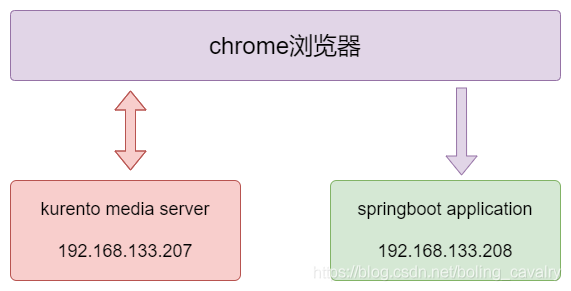
- 登录到上图的192.168.133.208电脑,关闭防火墙;
- 在192.168.133.208电脑上安装JDK8;
- 本文的重点是KMS部署,关于SpringBoot应用无需开发,下载我准备好的jar文件即可,地址是:https://download.csdn.net/download/boling_cavalry/14012545
- 将helloworld-0.0.1-SNAPSHOT.jar下载到192.168.133.208,再执行以下命令即可启动应用,注意参数-Dkms.url的IP是KMS电脑的地址:
java -Dkms.url=ws://192.168.133.207:8888/kurento -jar helloworld-0.0.1-SNAPSHOT.jar
- 控制台输出以下内容,表示启动成功:
[root@centos7 ~]# java -Dkms.url=ws://192.168.133.207:8888/kurento -jar helloworld-0.0.1-SNAPSHOT.jar
. ____ _ __ _ _
/\ / ___'_ __ _ _(_)_ __ __ _
( ( )\___ | '_ | '_| | '_ / _` |
\/ ___)| |_)| | | | | || (_| | ) ) ) )
' |____| .__|_| |_|_| |_\__, | / / / /
=========|_|==============|___/=/_/_/_/
:: Spring Boot :: (v2.3.3.RELEASE)
2021-01-03 12:30:56.702 WARN 24669 --- [ main] o.s.boot.StartupInfoLogger : InetAddress.getLocalHost().getHostName() took 10004 milliseconds to respond. Please verify your network configuration.
2021-01-03 12:31:06.719 INFO 24669 --- [ main] c.b.helloworld.HelloWorldApplication : Starting HelloWorldApplication on centos7 with PID 24669 (/root/helloworld-0.0.1-SNAPSHOT.jar started by root in /root)
2021-01-03 12:31:06.719 INFO 24669 --- [ main] c.b.helloworld.HelloWorldApplication : No active profile set, falling back to default profiles: default
2021-01-03 12:31:07.970 INFO 24669 --- [rbeatExec-e1-t0] o.k.j.c.JsonRpcClientNettyWebSocket : [KurentoClient] Connecting native client
2021-01-03 12:31:07.974 INFO 24669 --- [rbeatExec-e1-t0] o.k.j.c.JsonRpcClientNettyWebSocket : [KurentoClient] Creating new NioEventLoopGroup
2021-01-03 12:31:23.159 INFO 24669 --- [ntLoopGroup-2-1] o.k.j.c.JsonRpcClientNettyWebSocket : [KurentoClient] Initiating new Netty channel. Will create new handler too!
2021-01-03 12:31:23.267 WARN 24669 --- [ main] org.kurento.client.KurentoClient : Connected to KMS in 15294 millis (> 5000 millis)
2021-01-03 12:31:24.241 INFO 24669 --- [ main] c.b.helloworld.HelloWorldApplication : Started HelloWorldApplication in 53.092 seconds (JVM running for 53.509)
- 在浏览器访问地址:https://192.168.133.208:8443 ,由于使用了自签证书,浏览器会有安全提示,点击下图红框中的按钮:
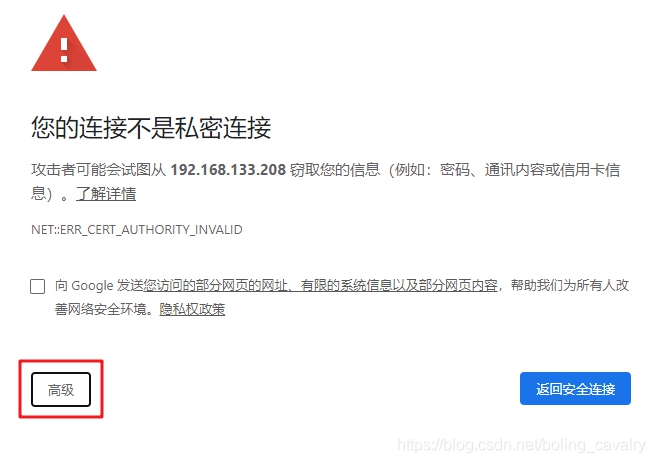
-
点击下图红框中的链接,即可访问SpringBoot应用的首页:
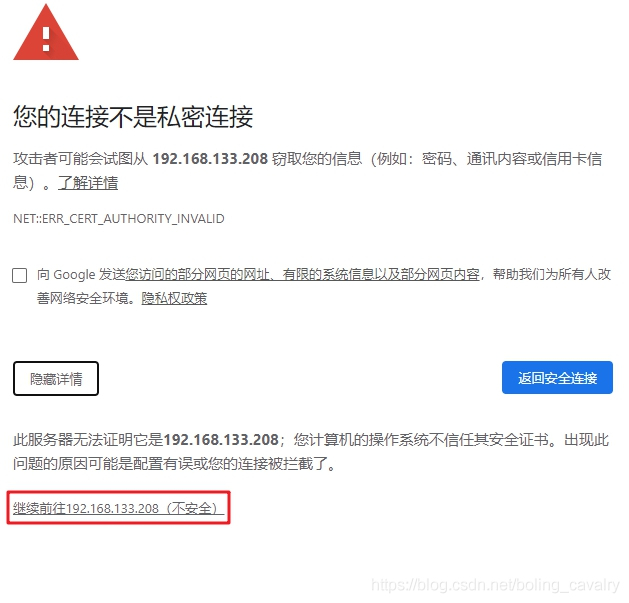
-
首页效果如下,这是Kurento官方的hello-world项目,确保您当前电脑上的麦克风摄像头都正常,再点击下图红框中的Start按钮,即可开始WebRTC流程:
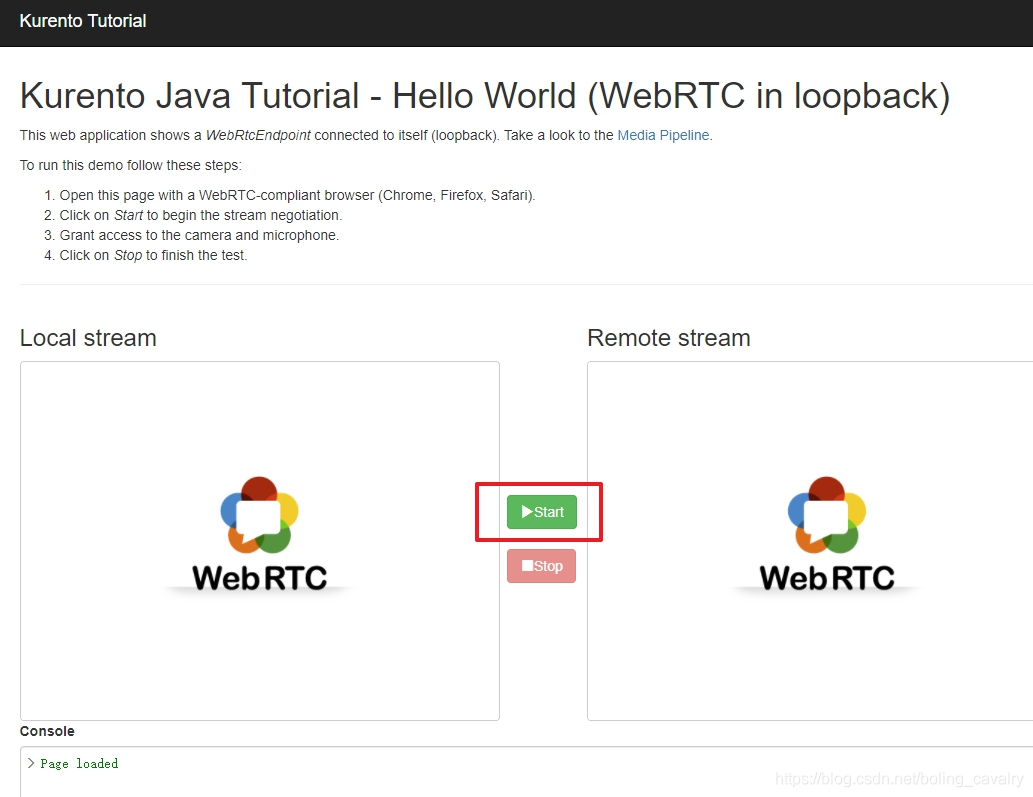
- 出于安全考虑,浏览器会弹出确认窗口,如下图红框,点击确认后摄像头开始捕捉画面:
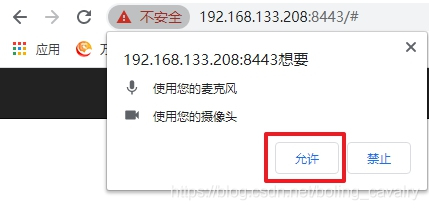
- 如下图,WebRTC已经开始正常工作:
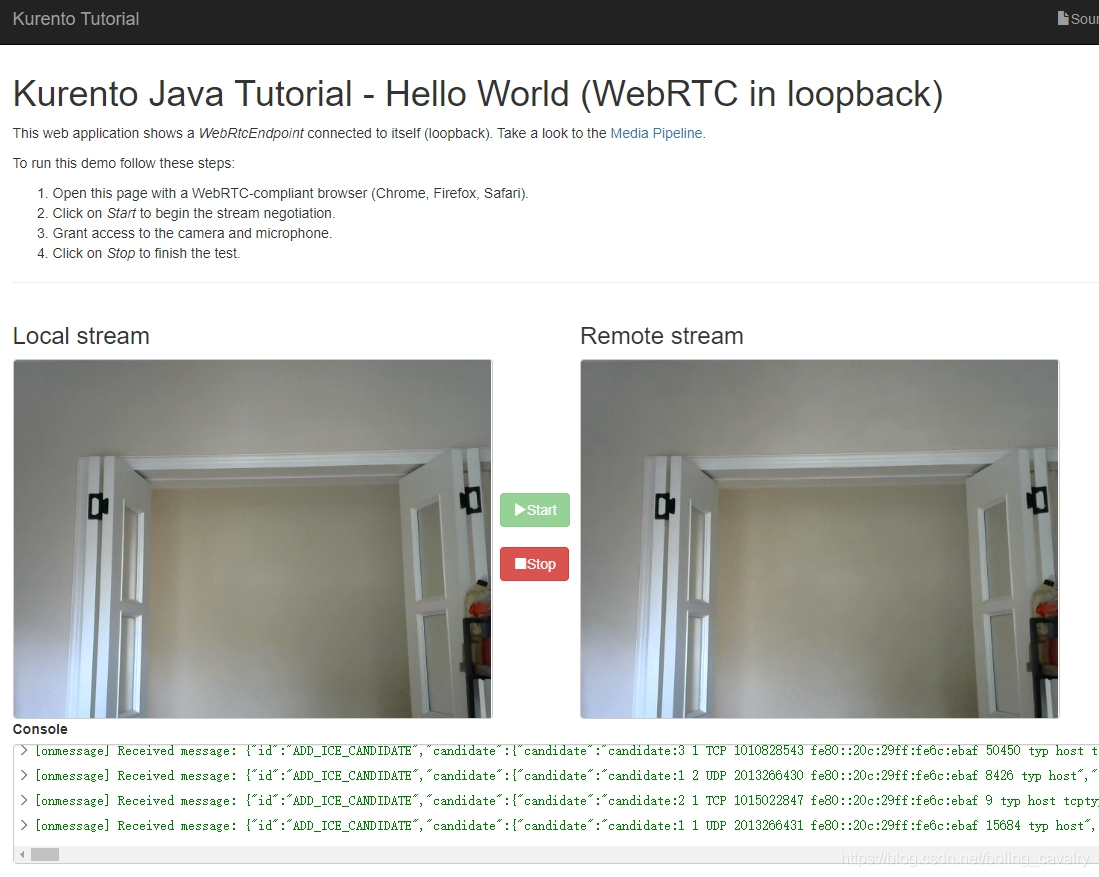
- 聪明的您应该发现了,这个应用的功能是将本地摄像头的数据给到KMS,再从KMS取视频到本地展示,官方给出的流程图如下:
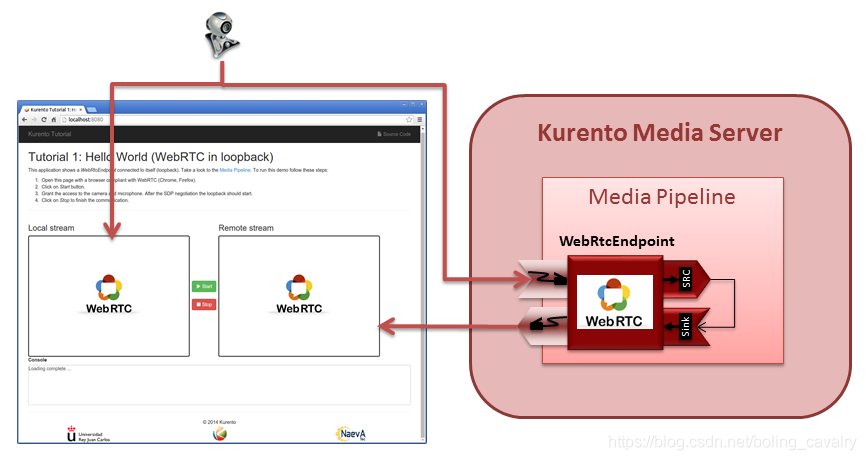
- 如果您使用的浏览器是Chrome,再打开一个标签,输入地址:chrome://webrtc-internals/ ,可以查看WebRTC的详情,如下图,可以看到PeerConnection的详细信息:
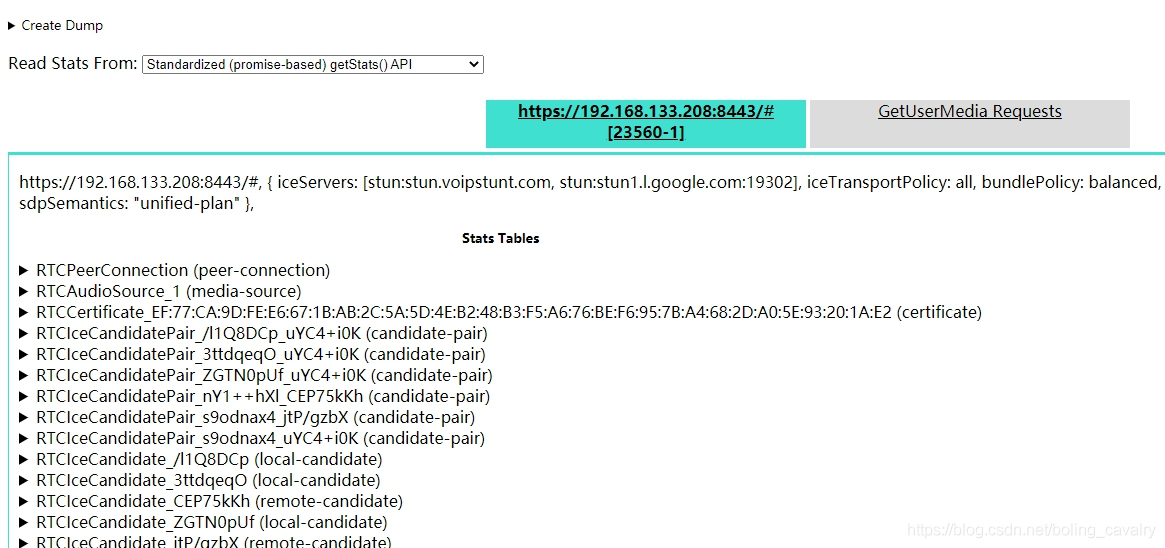
- 如下图红框所示,本地输出到KMS的视频流,编码格式为VP8:
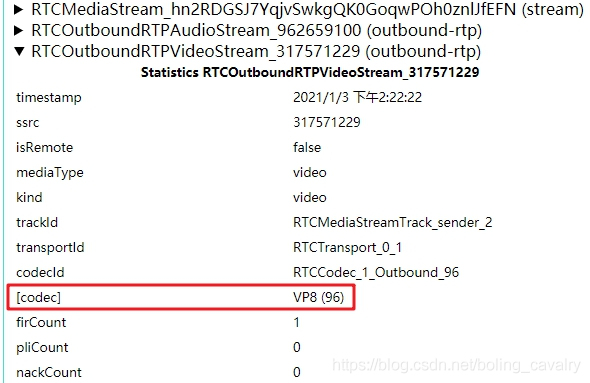
- 您可以继续尝试,登录KMS机器执行以下命令停止KMS服务,再回到网页时,发现左侧的预览窗口依旧正常工作,但是右侧的远程视频窗口已经静止不动了:
service kurento-media-server stop
- 至此,KMS从部署到体验的操作都完成了,希望本文能协助您完成最基本的kurento体验,接下来的文章咱们继续写代码做实战,一边动手一边学习kurento;
你不孤单,欣宸原创一路相伴
欢迎关注公众号:程序员欣宸
微信搜索「程序员欣宸」,我是欣宸,期待与您一同畅游Java世界...
https://github.com/zq2599/blog_demos